Tekla2017中文版图文安装教程(附软件安装包)
1、鼠标右击软件压缩包,选择“解压到 Tekla_2017-64位”

2、打开“Tekla_2017-64位”文件夹,鼠标右击“第一步:TeklaStructures2017”,选择“以管理员身份运行”

3、点击“确定”

4、等待载入,请耐心等待

5、点击“下一步”

6、选择“我接受该许可证协议中的条款”,然后点击“下一步”

7、不建议安装在C盘,选择“其它”,然后点击“下一步”

8、点击“更改...”,更改安装目录

9、选择安装目录,默认安装在 C:\Program Files\Tekla Structures(建议安装在除C盘以外的磁盘上,可以直接将C改成Y,安装到Y盘),然后点击“确定”
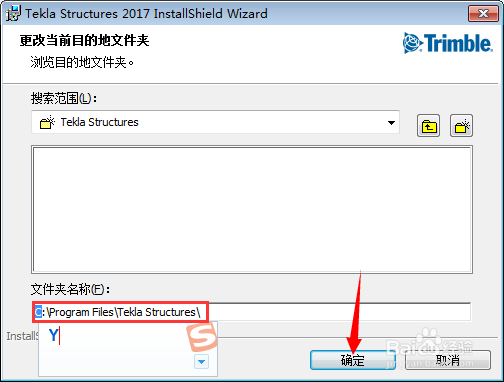
10、更改完安装目录,点击“下一步”

11、点击“更改...”,更改模型文件夹位置

12、选择模型文件夹位置,默认位置在 C:\TeklaStructuresModels(建议选择在除C盘以外的磁盘上,可以直接将C改成Y,更改到Y盘),然后点击“确定”

13、更改完模型文件夹位置,点击“下一步”
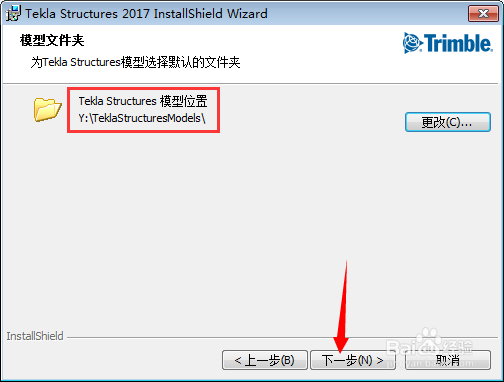
14、点击“安装”

15、软件安装中,请耐心等待

16、点击“完成”

17、打开“Tekla_2017-64位”文件夹,鼠标右击“第二步:Env_China_2017”,选择“以管理员身份运行”

18、点击“确定”

19、等待载入,请耐心等待

20、点击“下一步”

21、直接点击“下一步”

22、点击“安装”

23、软件安装中,请耐心等待

24、点击“完成”

25、打开“Tekla_2017-64位”文件夹,鼠标右击“第三步:Env_Default_2017”,选择“以管理员身份运行”

26、点击“确定”

27、等待载入,请耐心等待

28、点击“下一步”

29、直接点击“下一步”

30、点击“安装”

31、软件安装中,请耐心等待

32、点击“完成”

33、打开“Tekla_2017-64位”文件夹,复制文件“第四步:tekla.structures.2017-64系统-patch”

34、在电脑桌面上找到Tekla Structures 2017快捷方式,鼠标右击选择“打开文件位置”

35、将复制的文件“第四步:tekla.structures.2017-64系统-patch”粘贴进去即可,且不要关闭该文件夹

36、鼠标右击“第四步:tekla.structures.2017-64系统-patch”,选择“以管理员身份运行”

37、点击“应用补丁”

38、补丁运行完毕,点击“退出”

39、在电脑桌面上找到Tekla Structures 2017快捷方式,鼠标左键双击打开

40、选择“中文简体”,然后点击“OK”

41、环境:点击“blank project”,看到下拉菜单,然后选择“China”

42、配置:点击“项目查看器”,看到下拉菜单,然后选择“完全”

43、点击“确认”

44、安装完成,软件主界面如下
